Om du kör mer än tio program samtidigt, a konfiguration med dubbla bildskärmar kan hjälpa dig att öka din produktivitet. Du kan till exempel ta en snabb inblick i aktivitetsfältet och omedelbart hitta programmet du letar efter. Om du behöver jämföra olika uppsättningar data från två olika appar kan du placera varje app på en annan bildskärm och få jobbet gjort snabbare. Eller så kan du helt enkelt utöka komplexa program till den andra monitorn för att få en bättre bild av den data du analyserar. Du gissade rätt, en konfiguration med dubbla bildskärmar är perfekt för Excel-användare.
Men först måste du se till att din dator stöder flera bildskärmar. I den här snabbguiden visar vi hur du kontrollerar om din maskin stöder flera videoutgångar.
Hur vet jag om min dator stöder dubbla bildskärmar?
Det snabbaste sättet att kontrollera om din Windows 10-dator stöder flera skärmar är att gå inställningar, Välj Systemet, och då Visa. Scrolla ner och kontrollera om Flera skärmar alternativet är tillgängligt. Om så är fallet betyder det att din maskin har stöd för flera bildskärmar.
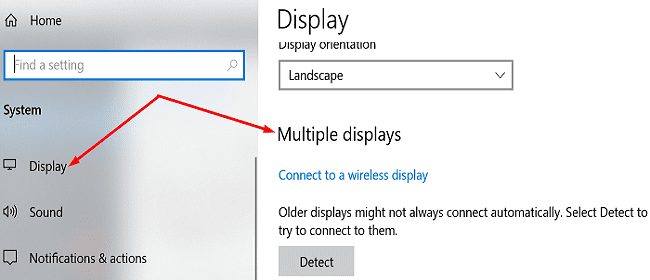
Den goda nyheten är att 99 procent av moderna datorer stöder dubbla bildskärmar eller inställningar för flera bildskärmar. Detta beror på att alla grafikkort som tillverkats under det senaste decenniet stöder minst två videoutgångar.
Du kan också kontrollera hur många displayportar det finns på baksidan av ditt grafikkort. Naturligtvis har ultrabooks vanligtvis bara två USB-C-portar vilket innebär att du behöver använda en USB-C till HDMI-adapter.
Sedan kanske du vill gå till din GPU-tillverkares webbplats och leta upp din grafikkortsmodell. Kontrollera kortspecifikationerna för att se hur många bildskärmar det kan stödja.
Påverkar prestanda att ha flera bildskärmar?
Nu när du vet att din maskin kan stödja flera bildskärmar samtidigt, kanske du undrar hur det påverkar din dators prestanda.
Generellt sett, om du har en mellanklass eller avancerad CPU och GPU, bör du inte märka några större prestandaproblem. Naturligtvis kan körning av CPU- och GPU-tunga program ibland sakta ner din dator men det kan hända även på en enda bildskärmskonfiguration.
Det enda verkliga problemet du kan stöta på gäller FPS-hastigheten. Om du till exempel kör ett videospel på två skärmar måste din maskin generera dubbelt så många bildrutor. Men om dina inställningar redan är maxade på den första bildskärmen, kommer din andra bildskärm att få väldigt låg bildhastighet. Eller så får du halva bildfrekvensen på de två bildskärmarna.
Vissa program kanske inte fungerar bra på system utrustade med low-end grafikprocessorer även om du har en enda bildskärmskonfiguration. Om du använder två eller flera bildskärmar lägger du faktiskt till fler pixlar för GPU: n att beräkna. Den övergripande grafikprestandan beror på hur snabbt processorn kan beräkna och visa varje pixel.
Slutsats
Alla datorer som tillverkats från 2010 och framåt stöder konfigurationer med dubbla bildskärmar. Detta innebär att du kan ansluta minst två videoutgångar samtidigt. Men den övergripande prestandan beror på de program du kör och din GPU: s kapacitet.
Tycker du att det är bättre att ha två skärmar än en? Kan du komma på en lista över fördelar och nackdelar med att använda flera bildskärmar? Dela dina tankar i kommentarerna nedan.